
オートコレクトは、複雑な単語のスペルを間違えたり、文字を単純な単語に置き換えたりする場合に非常に便利なツールですが、オートコレクトエラーは非常に苛立たしいものであり、システムに欠点がないわけではありません。 iPhoneのオートコレクトシステムを形にする方法を紹介します(同時に新しいトリックを1つか2つ教えます)。
なぜ私はこれをしたいのですか?
iOSのオートコレクトシステムがゲームの最上位にある場合、それは美しく機能し、スペルミスのあるテキストを送信する必要がありません。 「youre」と入力すると「you’re」に修正され、「fihs」と入力すると「fish」に修正されます。それらと他の何千もの指のスリップはすべて迅速かつ効率的に修正されるので、句読点とスペルの愚行に賢い人は誰もいません。
関連: Android用Googleのキーボードのオートコレクトを改善する方法
テキストの速記、スラング、または認識できない名前の処理で誤動作したり、過度に攻撃的になったりすると、醜く速くなる可能性があります。同僚の一意のスペルの名前が、一般的な家庭用品の名前になります。あなたのメッセージは平凡なものから、1つのひっくり返った言葉でトリプル・ミーニングになります。実際、人気のあるサイトDamn You Autocorrectのように、熱心なテキストの自動修正に起因する事故や面白いコメントをカタログ化することに専念しているWebサイト全体があります。
ただし、オートコレクトが誤動作しているからといって、システム全体をシャットダウンする必要があるわけではありません。ここでは、iPhoneのオートコレクトシステムを形にするためのヒントとコツをまとめました。
注意: Androidスマートフォンで同じ目的を達成したいAndroidユーザーの場合は、必ずチェックしてください。 ここでAndroidOSを対象とした同様の記事 。
オートコレクトエントリの追加(および削除)
オートコレクトのラングリングにおける最善の防御は、良い攻撃です。そして、オートコレクトに対処することになると、最善の攻撃は、オートコレクトがあなたに投げかける提案を積極的に管理することです。 iPhoneの予測テキストエンジン/オートコレクトシステムが単語にラッチすると、それを手放すのが難しい場合があります(ただし、通常は不可能ではありません)。最初から正しいパスに設定する方がはるかに簡単です。
たとえば、「floofy」という単語を受け入れるようにオートコレクトを教えたいとします。これは辞書で承認された単語ではなく、非常に軽い、ふわふわした、または風通しの良いことを意味する俗語です。したがって、オートコレクトが単語を学習する(および学習しない)方法を示すのに最適な方法です。実際にタイプミスをした場合と、オートコレクトにそれを受け入れるように教えたい場合とで、オートコレクトが「ふわふわ」をどのように扱うかを見てみましょう。
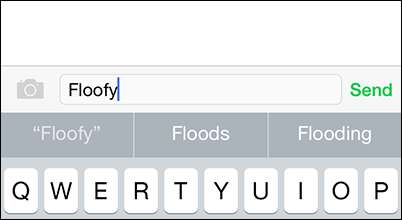
「floofy」という単語を入力すると、オートコレクトは、あなたがfloofyを意味するのではなく、上記の予測テキストバーに見られるように、「floods」のような同様の単語を意味すると想定します。 「floofy」と入力するつもりがなく、本当に「floods」と入力したい場合は、スペースバーを押すと、辞書内の最良の選択肢に単語が自動的に修正されます(最良の選択は常に提案の中央の単語です)バー)。
もし、あんたが した 「floofy」と入力するという意味では、上の提案バーで、左端に表示されているように、引用された単語「floofy」を選択できます。これは、(辞書のステータスに関係なく)単語が必要であることをオートコレクトシステムに指示します。引用されたテキストを選択すると、オートコレクトは「floofy」から「floods」への切り替えを停止します。
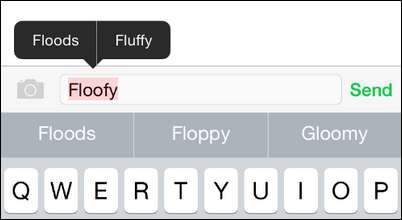
追加したくない単語を誤って追加した場合でも、2つの方法のいずれかで修正できますのでご安心ください。 (上のスクリーンショットに示されているように)単語をクリックして別の選択を促すか、単語全体をバックスペースしてやり直すことができます。正しいスペルでエントリを数回上書きした後、オートコレクトは新しいスペルを受け入れるはずです。
何らかの理由で代替テキストを選択するか、テキストをバックスペースして正しいスペルに置き換えても問題が解決しない場合は、次のセクションのトリックを使用してオートコレクトを上書きできます。
ショートカットを追加する
オートコレクトを操作する(そして長い名前やフレーズを入力する手間を省く)もう1つの巧妙なトリックは、ショートカット機能を利用することです。ショートカットシステムは、入力するたびに電話がショートカットの代わりにターゲットの単語またはフレーズを自動的に置き換えるため、置換システムと呼ばれることもあります。
たとえば、テキストメッセージを送信するときに、iPhoneでハウツーオタクの正式な名前を常に入力するようにしたかったのですが、実際には3つの単語を記述して大文字にし、毎回ハイフンを含めるという面倒な作業は必要ありませんでした。 。そのために、「htg」が「How-ToGeek」に自動的に置き換えられる単純な置換を作成できます。
iOSデバイスで[設定]-> [一般]-> [キーボード]に移動し、[ショートカット]エントリを選択します。
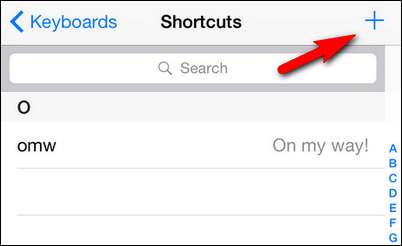
デフォルトでは、iOSには「Onmyway!」のショートカット「omw」の例が1つあります。右上隅の+記号をタップするだけで、もう1つ(またはモチベーションによってはさらに数百)を追加するのは簡単です。
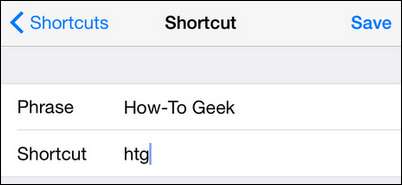
そこで、ショートカットを展開するフレーズ(この場合は「ハウツーオタク」)を入力し、続いてそれをトリガーするショートカット(この場合は「htg」)を入力します。
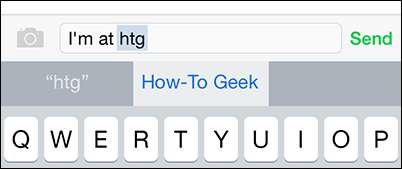
これで、iPhoneで「htg」(上に表示)と入力すると、ショートカットを入力した後(下に表示)スペースバーを押すとすぐに「ハウツーオタク」に自動的に展開されます。
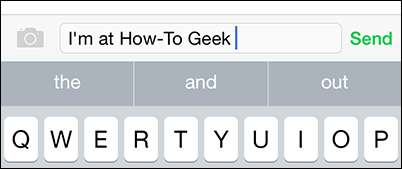
便利なショートカットシステムでできることは、テキスト拡張ショートカットで生活を楽にすることだけではありません。これを使用して、自動修正エラーを無効にすることもできます。最善の努力(この記事の前のセクションで強調したオートコレクトの強制修正など)にもかかわらず、オートコレクトエラーを無効にすることが不可能(またはほぼ不可能)になる場合があります。このような場合、ショートカットエントリを使用してオートコレクトを無効にすることができます。たとえば、一般的な単語のスペルを何度も間違えたために、オートコレクトエントリが台無しになり、オートコレクトがスペルミスが正しいと判断したとします。
ほんの数語の問題である場合は、オートコレクトのフラブを修正するためのショートカットエントリを簡単に作成できます。匿名のスペルを何度も間違えたために、正しいスペルが「匿名」であると見なされる場合は、フレーズが正しいスペルの「匿名」であり、ショートカットも正しいスペルの「匿名」であるショートカットエントリを作成する必要があります。オートコレクトエントリがオフになっているにもかかわらず、単語を正しく入力すると、「匿名」がオートコレクトエントリよりも優先され、ショートカットメニューに入力したとおりに単語のスペルが決まります。
簡単に言えば、ショートカットメニューは、オートコレクトシステムや電話内辞書を実際に台無しにすることなく誰かをいたずらするための優れた方法でもあります。同僚をいたずらして、上司の名前を別のフレーズに置き換えてもらいたいとしましょう。上司の名前である「Steve」を「Sweetie」と交換するショートカットのエントリを同僚の電話に作成できます。陽気さや人事の記事が続くかどうかは企業の風土の問題であり、新しく見つけた力を賢く使うことをお勧めします。
連絡先に一意の名前を追加する
オートコレクトが苦労しているもう1つの分野は、一意の名前です。私の名前、ジェイソンは、オートコレクトが点滅すらしない非常に一般的な西洋の名前です。しかし、世界のジャシンはどうですか?両親はジェイソンの別のスペルを気に入っていたかもしれませんが、世界のオートコレクト編集者は確かにそうではありません。
一意の名前または従来の方法で綴られていない名前の人に頻繁にテキストまたは電子メールを送信する場合、オートコレクトはあなたを期待します たぶん......だろう 前の2つのセクションのトリックを使用して、名前のスペルの自動修正方法を教えますが、一意の名前の特定の問題に対処する最も時間効率の良い方法は、アドレス帳にその人の連絡先を作成することです。
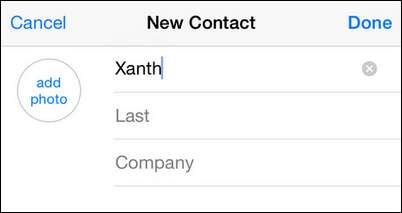
オートコレクトは、アドレス帳の名前リストを参照として使用します。これにより、リストに載っている人との連絡を維持し、名前のスペルを尊重する必要があります。問題の人と直接連絡を取る予定がない場合でも(たとえば、友人や子供に使用するニックネームのスペルを尊重するように自動修正する場合)、(ニック)名だけで空の連絡先エントリを作成できます。上のスクリーンショットに見られるように、問題の人の。電話アイコンをタップしてから、[連絡先]-> +をタップして新しい連絡先を追加し、名前のスペルを尊重するようにオートコレクトをだまします。
辞書をリセットする
オートコレクトエントリの設定(および上書き)に関して上記で概説したトリックを使用してオートコレクトのミスステップを元に戻すために最善を尽くしたが、変更を維持できないように見える場合、オートコレクトスレートをきれいに拭くための最後のステップはキーボード辞書をリセットします。
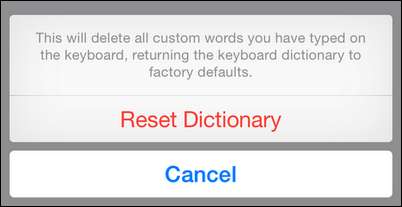
[設定]-> [一般]-> [リセット]に移動し、[キーボード辞書のリセット]をタップします。キーボード辞書をリセットするためのリンクだけでなく、ネットワーク設定、電話の内容、および電話の他の重要な部分をリセットするためのリンクが含まれているため、この画面を注意深く読んでください。辞書をリセットすることを確認すると、工場出荷時のデフォルトにワイプされます。
これにより、キーボードに加えたすべての変更が消去されます(最初のセクションで「floofy」を受け入れるように辞書をトレーニングしたときなど)が、作成したショートカットや連絡先リストのエントリ名/ニックネームは消去されません。
オートコレクト(およびその他のキーボードの調整)を無効にする
オートコレクトを解決するために最善を尽くし、問題全体にうんざりしている場合は、かなり簡単に、完全に無効にすることができます。オートコレクトを無効にするには、iOSデバイスで[設定]-> [一般]-> [キーボード]に移動します。
キーボードメニューで[自動修正]のチェックを外すだけで完了です。
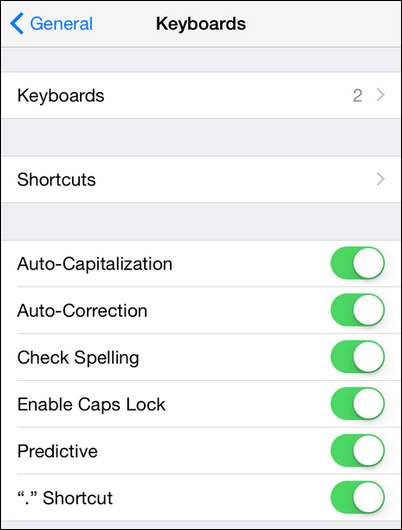
オートコレクトにうんざりしていないので、完全に削除したいと思うかもしれませんが、他にも対処したいキーボードの煩わしさがあります。ここでは、自動大文字化、予測テキスト、およびスペルチェックをオフにすることもできます。
メニューを見つめている間、下部にある便利なショートカットであるピリオドショートカットに注意してください。これは長年の、しかしあまり知られていないiOSキーボードのトリックです。ピリオドキーを使用する代わりに、スペースバーをダブルタップしてピリオドを挿入できます。
少し調整するだけで、オートコレクトを思い通りに曲げたり、奇妙なエラーを排除したり、過去のオートコレクトトレーニングの間違いを修正したり、iOSでよりスムーズなタイピング体験を楽しむことができます。 iOSについて質問がありますか? [email protected]にメールを送ってください。 iOSのヒントがありますか?それについてもお聞きしたいと思います。







